word插入小正方形符號的教程
時間:2023-06-21 12:02:08作者:極光下載站人氣:116
word軟件是大家很熟悉的一款文字處理軟件,為用戶帶來的好處也是毋庸置疑的,在這辦公軟件中有著強大且專業的文字編排功能,用戶可以用來對文檔的文字間距、段落行距或是頁面布局等進行簡單的設置和排版,將文檔的格式設置為自己需要的樣式,因此word軟件收獲了許多用戶的喜愛,當用戶在編輯文檔文件時,有時需要在頁面上選擇插入小正方形符號,這時用戶應該怎么來操作實現呢,其實設置的過程是很簡單的,用戶直接在軟件中打開符號窗口,接著在顯示出來的符號中找到方框即可成功插入,那么接下來就讓小編來向大家分享一下word插入小正方形符號的方法步驟吧,
希望用戶能夠喜歡。
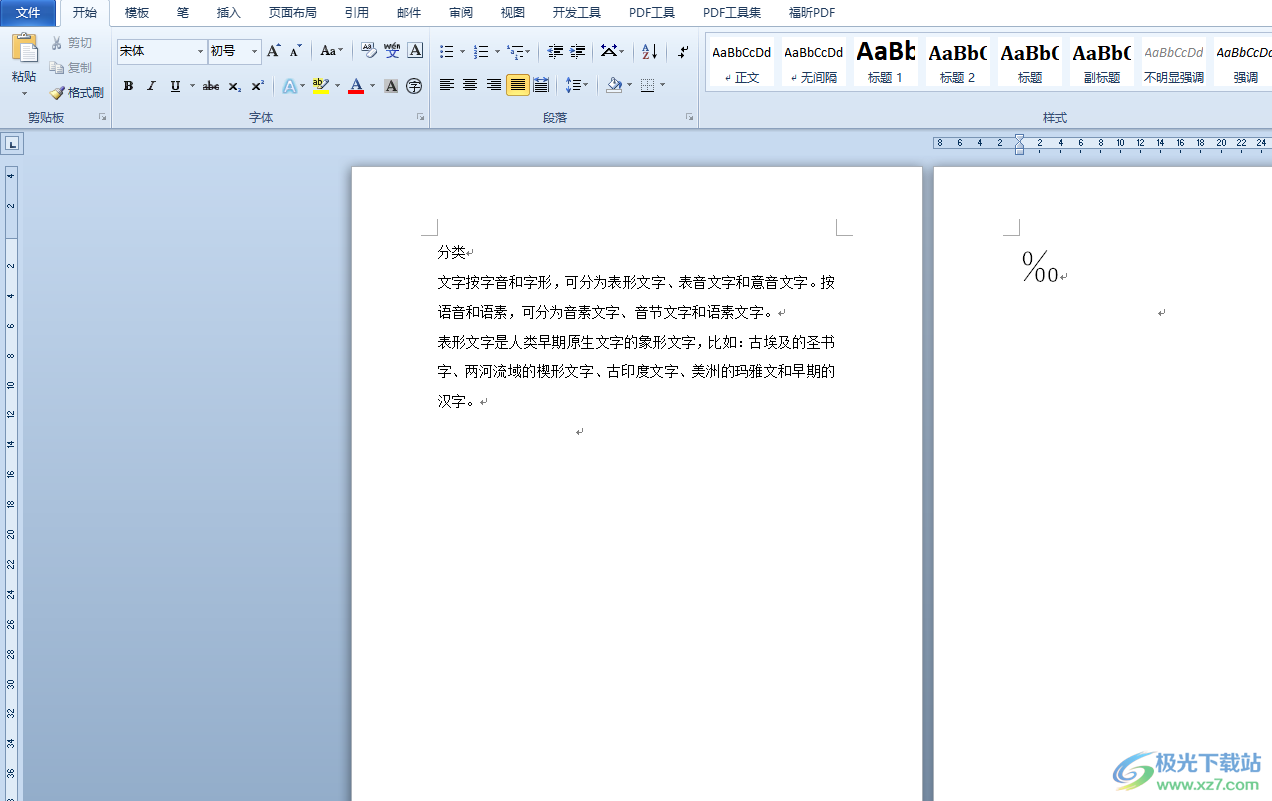
方法步驟
1.用戶在電腦桌面上打開word軟件,并來到文檔的編輯頁面上來進行設置
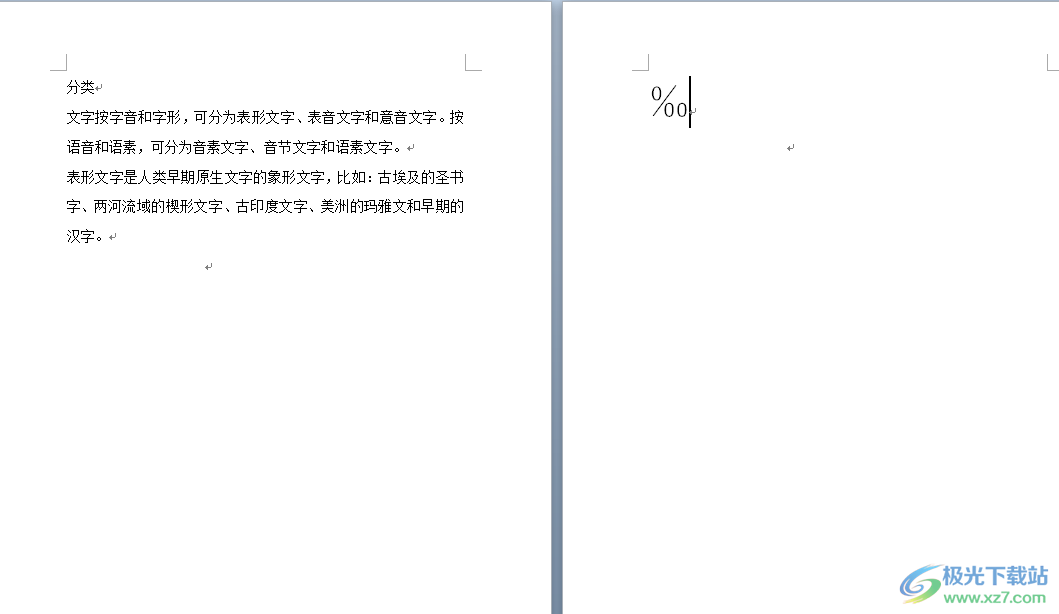
2.在頁面上方的菜單欄中點擊插入選項,將會顯示出相關的選項卡,用戶選擇其中的符號選項

3.在彈出來的下拉選項卡中,用戶選擇底部的其它符號選項
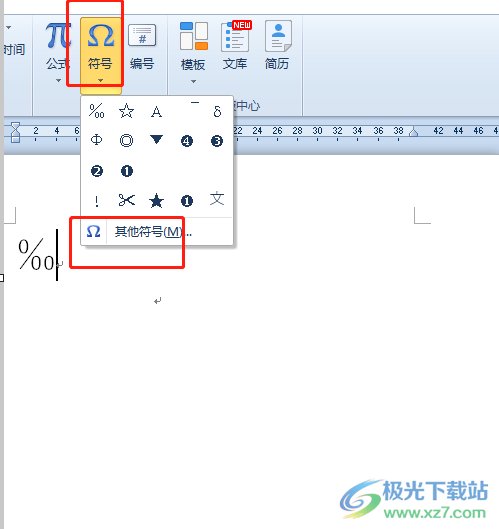
4.這時進入到符號窗口中,用戶簡單的將子集選項設置為方塊元素選項
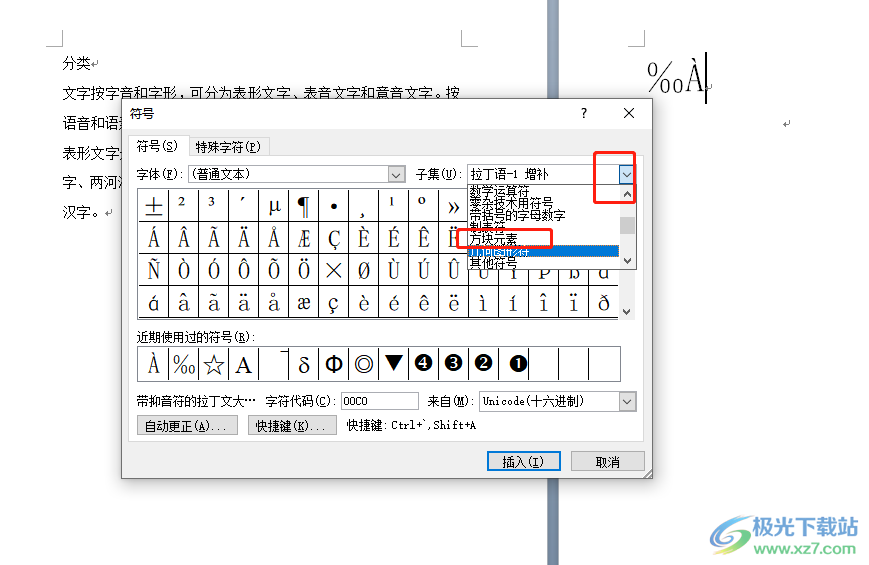
5.隨后下方的符號板塊將會顯示出相關的選項卡,用戶選擇其中的小正方形并按下插入按鈕即可
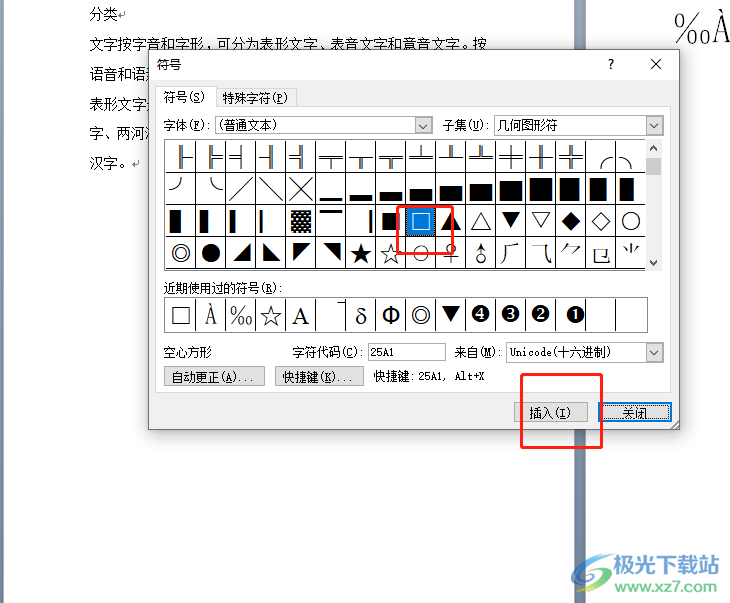
6.如圖所示,用戶可以看到頁面上成功插入的小正方形符號
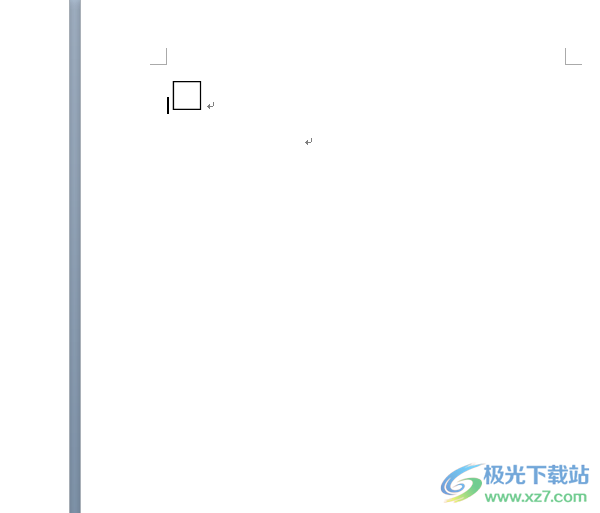
以上就是小編對用戶提出問題整理出來的方法步驟,用戶從中知道了大致的操作過程為點擊插入——符號——其它符號——方塊元素——選擇小正方形——插入這幾步,方法簡單易懂,因此有需要的用戶可以跟著小編的教程操作起來,一定可以解決好問題的。

大小:60.68 MB版本:1.1.2.0環境:WinAll, WinXP, Win7
- 進入下載
相關推薦
相關下載
熱門閱覽
- 1百度網盤分享密碼暴力破解方法,怎么破解百度網盤加密鏈接
- 2keyshot6破解安裝步驟-keyshot6破解安裝教程
- 3apktool手機版使用教程-apktool使用方法
- 4mac版steam怎么設置中文 steam mac版設置中文教程
- 5抖音推薦怎么設置頁面?抖音推薦界面重新設置教程
- 6電腦怎么開啟VT 如何開啟VT的詳細教程!
- 7掌上英雄聯盟怎么注銷賬號?掌上英雄聯盟怎么退出登錄
- 8rar文件怎么打開?如何打開rar格式文件
- 9掌上wegame怎么查別人戰績?掌上wegame怎么看別人英雄聯盟戰績
- 10qq郵箱格式怎么寫?qq郵箱格式是什么樣的以及注冊英文郵箱的方法
- 11怎么安裝會聲會影x7?會聲會影x7安裝教程
- 12Word文檔中輕松實現兩行對齊?word文檔兩行文字怎么對齊?
網友評論